ЛР2_вар3. Цель работы освоить методику определения перемещений и усилий в элементах ферм. Задачи
 Скачать 1.84 Mb. Скачать 1.84 Mb.
|
|
Цель работы: освоить методику определения перемещений и усилий в элементах ферм. Задачи: 1) научиться задавать расчётную схему в SCAD, 2) получить значения перемещений в узлах от собранной нагрузки (постоянные – собственный вес конструкции и вес кровли, и снеговая), 3) получить эпюру продольных сил, 4) выполнить проверку несущей способности и подбор сечений элементов (стальные и ж/б конструкции). Исходные данные 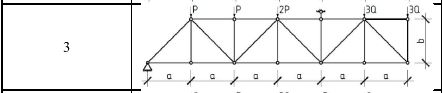
Описание проделанной работы: • Я запустил программу SCAD. • Нажал кнопку «Создать новый файл». • Выбрал тип схемы 1 «Плоская шарнирно-стержневая система» и заполнила все графы. В единицах измерения выбрал необходимые размерности нагрузок (рисунки 1 и 2).  Рисунок 1 — Диалоговое окно «Новый проект» 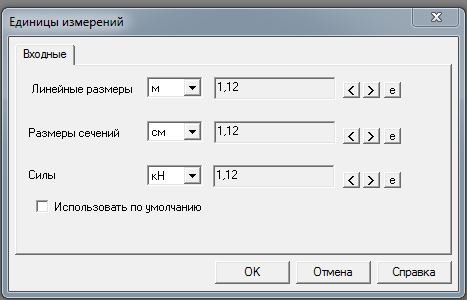 Рисунок 2 — Диалоговое окно «Единицы измерения» • Сохранил файл. • Изучил информацию на экране и перешёл в режим «Расчётная схема». • Перешёл во вкладку «Узлы и Элементы/Узлы» (рисунок 3). 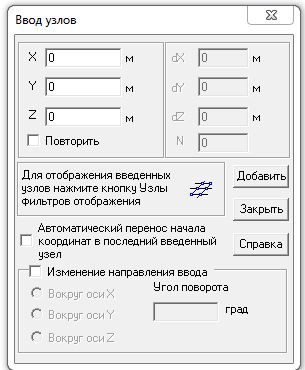 Рисунок 3 — Диалоговое окно «Ввод узлов» • Ввел необходимые узлы. • Во вкладке «Узлы и Элементы/Элементы» добавил стержни, вводя их слева-направо, снизу-вверх. • Перешёл на вкладку «Назначения» и нажала на кнопку «Назначение жёсткости стержням». • В открывшемся окне выбрал пункт «Профили металлопроката». • Перешёл в появившуюся вкладку «Профили металлопроката» (рисунок 4). 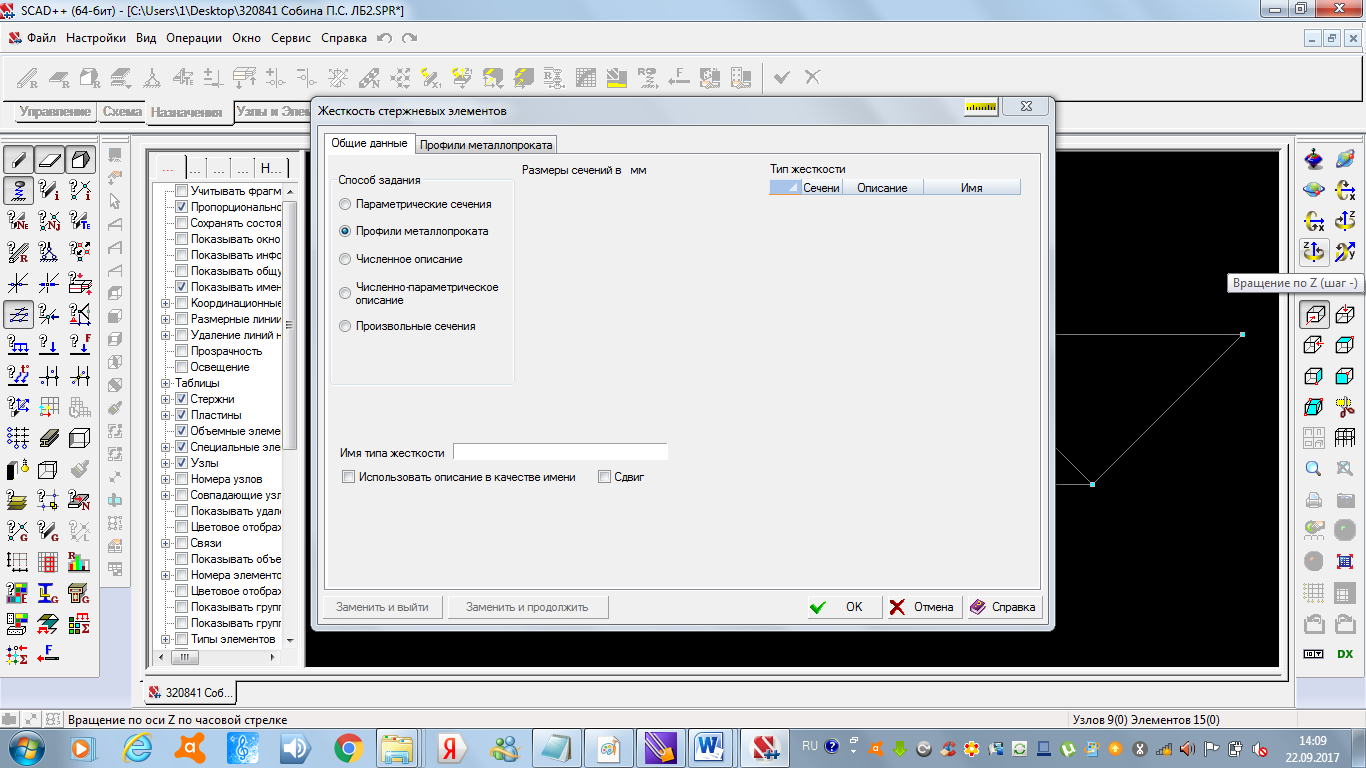 Рисунок 4 — Диалоговое окно «Жёсткость стержневых элементов» • Назначил сечение стержней из двух спаренных равнополочных уголков 100х8 с расстоянием между ними в 1 см (рисунок 5). 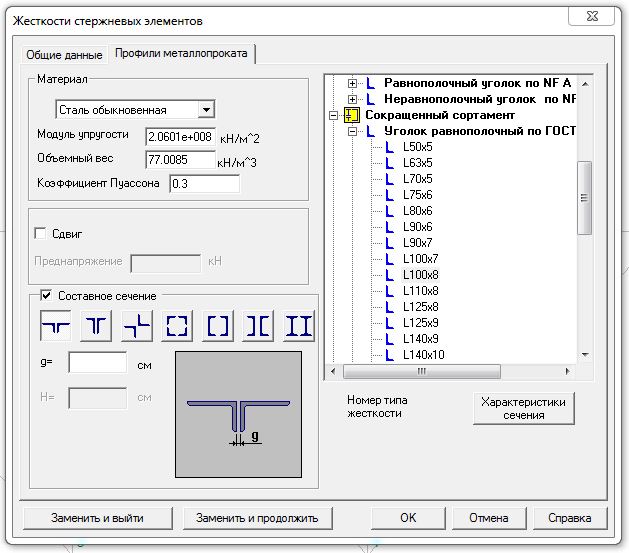 Рисунок 5 — Диалоговое окно «Профили металлопроката» • Нажал кнопку «ОК», выделил все стержни расчётной схемы. • Затем в этой же вкладке нажал на кнопку «Установка связей в узлах». • Установил необходимые параметры для узлов (рисунок 6).  Рисунок 6 — Диалоговое окно «Связи» • Я перешёл во вкладку «Загружения». Нажал на вкладку «Собственный вес» (рисунок 7).  Рисунок 7 — Загружение «Собственный вес», кН/м • Добавил новое загружение. В качестве нагрузки приняла вес кровли, сосредоточенный в узлах. Выделил поочерёдно каждый узел, где необходимо задать нагрузку и нажала кнопку «ОК» (рисунок 8-10). 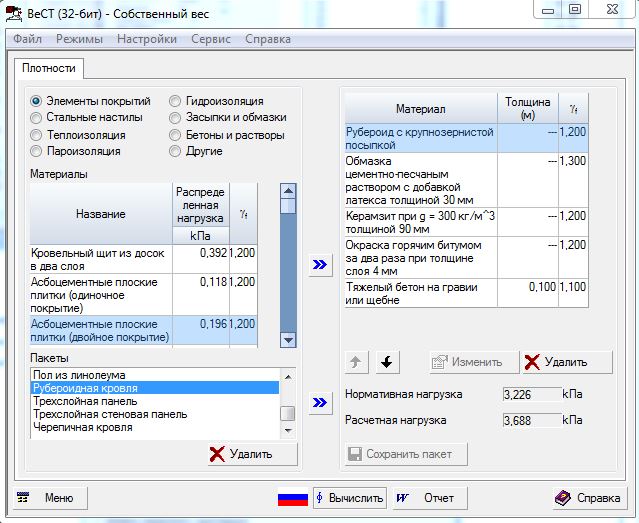 Рисунок 8 — Диалоговое окно «Собственный вес» в программе ВеСТ 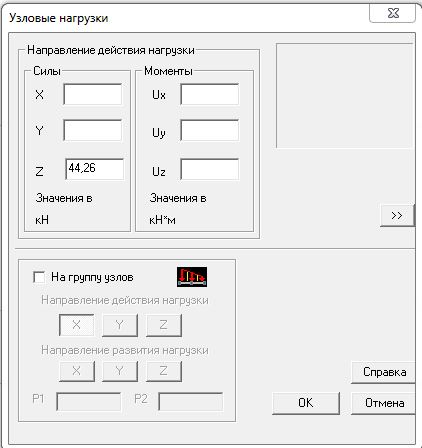 Рисунок 9 — Диалоговое окно «Ввод узловых нагрузок»  Рисунок 10 — Загружение «Собственный вес кровли», кН • Нажала «Сохранить/Добавить загружение». • Перешла в приложение «Вест» и выбрала свой город Иркутск в разделе «Местность» (рисунок 11). 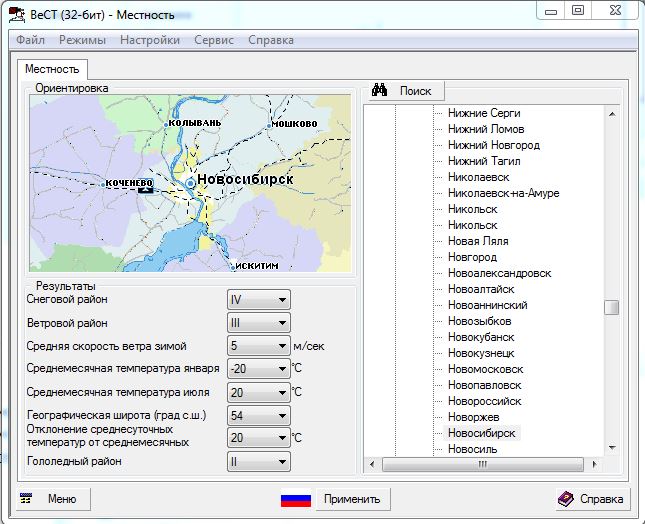 Рисунок 11 — Диалоговое окно «Местность» в программе ВеСТ • Перешла в раздел «Снег». Ввела необходимы данные для расчёта. 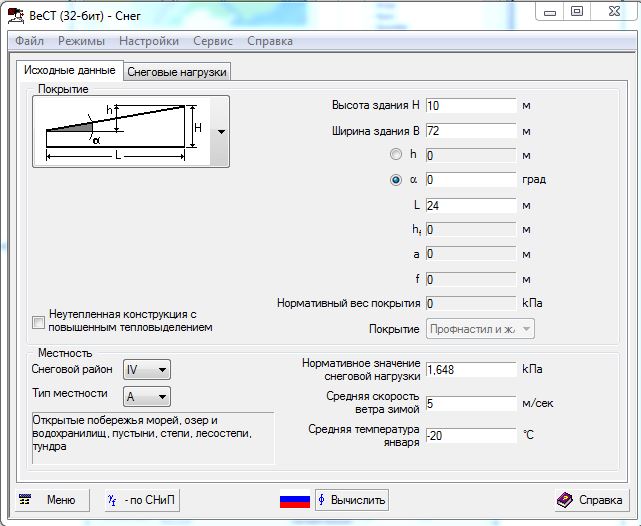 Рисунок 12 — Диалоговое окно «Исходные данные для снеговых нагрузок» в программе ВеСТ Нажала Вычислить. 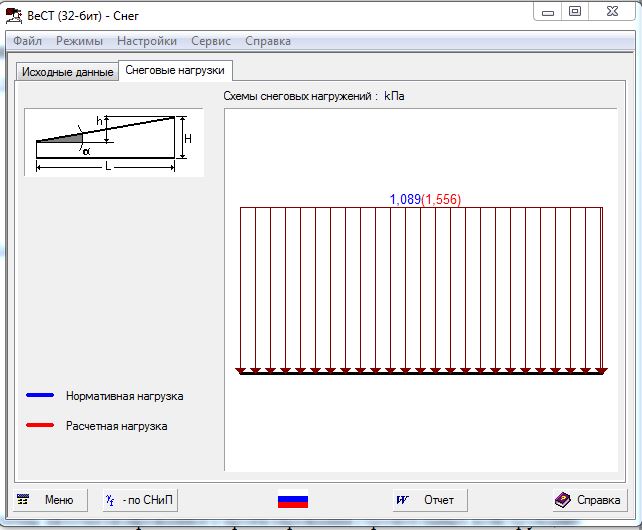 Рисунок 13 — Диалоговое окно «Снеговые нагрузки» в программе ВеСТ • Получила результат, который и будет моим расчётным давлением от снега для дальнейшего расчёта. Выделила поочерёдно каждый узел, где необходимо задать и нажала кнопку «ОК».  Рисунок 14 — Загружение «Снеговая нагрузка», кН • Вышла в «Управление проектом». Нажала Линейный расчёт.  Рисунок 15 — Диалоговое окно «Протокол выполнения расчёта» • Перешла в режим графического анализа. • Вошла во вкладку «Деформации», просмотрела совместное отображение исходной и деформированной схемы. В качестве нагрузки приняла собственный вес конструкции.  Рисунок 16 — Совместное отображение исходной и деформированной схем от собственного веса конструкции • Во вкладке «Деформации» нажала на кнопку «Вывод значений перемещений в узлах», в качестве вида перемещений выбрала ось «X» и «Z».  Рисунок 17 — Вывод значений перемещений в узлах по оси Х (от собственного веса), мм  Рисунок 18 — Вывод значений перемещений в узлах по оси Z (от собственного веса), мм • Во вкладке «Эпюры усилий» просмотрела продольные усилия, полученные от каждой нагрузки, соответственно от собственного веса, от веса покрытия и от снеговой нагрузки.  Рисунок 19 — Эпюра продольных усилий от собственного веса, кН  Рисунок 20 — Эпюра продольных усилий от веса покрытия, кН  Рисунок 21 — Эпюра продольных усилий от снеговой нагрузки, кН • Далее выполняю проверку несущей способности и подбор сечений элементов по варианту стальной конструкции. • Для начала захожу в управление проектом, захожу во вкладку Расчётные сочетания усилий. Выполнила расчёт. 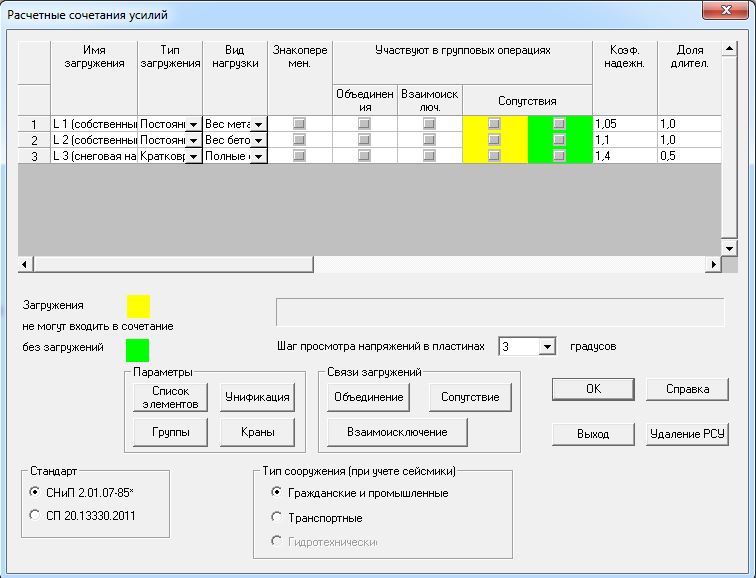 Рисунок 22 — Диалоговое окно «Расчётные сочетания усилий и перемещений» Стальная конструкция фермы. • Зашла в Графический анализ, далее во вкладку Постпроцессоры и в Проверке сечений из металлопроката. В Установке параметров ввела марку стали и коэффициент условий работы. 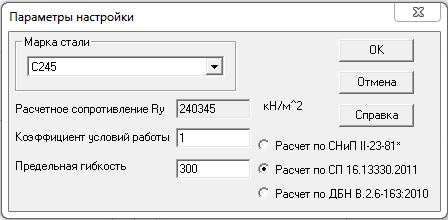 Рисунок 23 — Диалоговое окно «Параметры настройки постпроцессора Сталь» • Далее зашла в Назначение групп конструктивных элементов. Разбила ферму на конструктивные группы и вводила разные значения коэффициентов расчётной длины и условий работы, а также предельной гибкости в зависимости от сжатия/растяжения элементов. 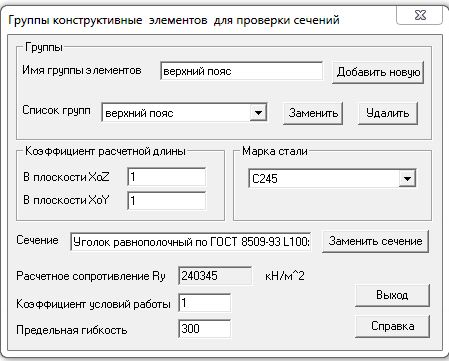 Рисунок 24 — Диалоговое окно «Задание группы конструктивных элементов для проверки сечений» элементов верхнего пояса • Зашла в Назначение групп унификации. Создала группы унификации для групп конструктивных элементов. • Далее нажала Расчёт и Визуализация результатов на схеме. Вижу, что часть элементов зелёного цвета, а часть – красного.  Рисунок 25 — Отображение распределения коэффициентов использования до выполнения подбора профилей • Затем в Подбор сечений просмотрела подобранные сечения профилей для элементов фермы и заменила их на подобранные. Тем самым я завершила подбор сечений элементов стальной фермы. Группы конструктивных элементов Группа верхний пояс
Группа нижний пояс
Группа раскосы
Группа стойки
 Рисунок 26 — Отображение распределения коэффициентов использования после выполнения подбора профилей Железобетонная конструкция фермы • Сохранила новый проект со старой расчётной схемой, только задалась новой жёсткостью элементов. Выбирала Бетон тяжёлый марки В25, размеры сечения 40х40 см. 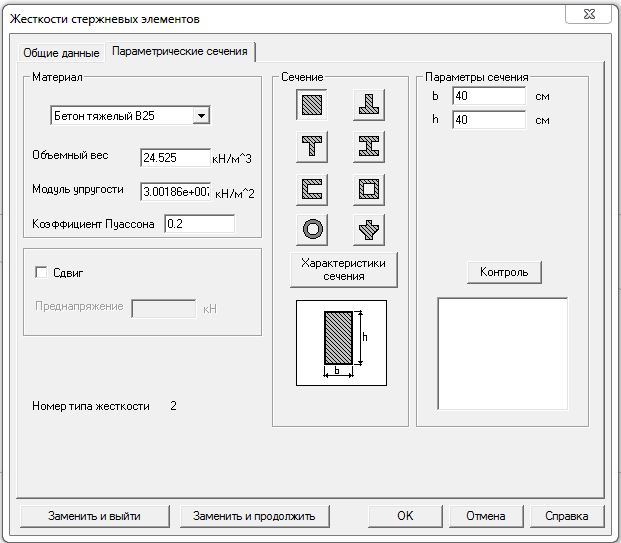 Рисунок 27 — Диалоговое окно «Жёсткость стержневых элементов» • Зашла в Графический анализ, затем во вкладку Группы и в Подготовка списков элементов для подбора арматуры. Выделила все элементы фермы и нажала ОК. 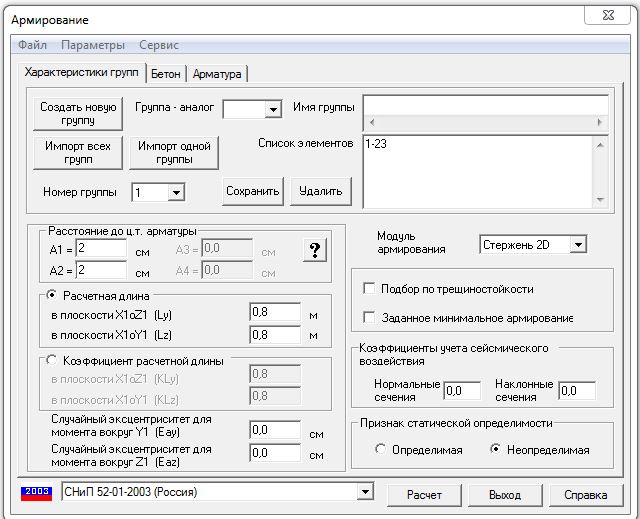 Рисунок 28 — Диалоговое окно «Армирование стержней» для подбора и проверки армирования железобетонных сечений • Вышла в проект и выбрала раздел Бетон. Нажала Подбор арматуры и выполнила расчет. При просмотре результатов сохраняется отдельный текстовый файл с результатами армирования каждого элемента. • Зашла в Графический анализ, Постпроцессоры и выбрала Анализ результатов армирования и Отображение эпюр армирования стержней. Просмотр эпюр вела по AS1 (симметричная) и AS3 (симметричная).  Рисунок 31 — Эпюра армирования стержней AS1 (симметричная), см2.  Рисунок 32 — Эпюра армирования стержней AS3 (симметричная), см2. Из эпюр видно, что ферма не нуждается в боковой продольной арматуре. Будет только лишь нижняя и верхняя продольная арматура. Полученные результаты: |
